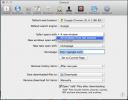Come impostare un'app predefinita per un singolo file su macOS
Le app predefinite sono impostate sulla base del tipo di file. Se hai, ad esempio, un file PNG, lo stesso programma lo aprirà e tutti gli altri file PNG sul tuo sistema. Questo non vuol dire che non puoi aprirlo con altre app. Puoi. Devi solo selezionare l'app e questo richiede qualche altro clic. Su maOS, tuttavia, scoprirai che puoi impostare un'app predefinita per un singolo file. È onestamente una caratteristica piuttosto ordinata. Ecco come funziona.
App predefinita per il file
Apri Finder e vai al file per il quale desideri impostare un'app predefinita specifica. Fai clic con il tasto destro del mouse e seleziona Ottieni informazioni dal menu contestuale.

Nella finestra Ottieni informazioni del file, espandi la sezione Apri con. Sotto di esso, vedrai un menu a discesa con l'app predefinita per l'apertura di quel particolare tipo di file selezionato. Apri questo menu a discesa e seleziona l'app con cui vuoi aprire questo particolare file.
Questo è tutto ciò che devi fare. NON fare clic sul pulsante "Cambia tutto". In tal caso, cambierà l'app predefinita per tutti i file di questo tipo. Nella schermata qui sotto, puoi vedere la finestra Ottieni informazioni per due diversi file PNG. Per un file, l'app che lo aprirà è l'app di anteprima predefinita mentre, per l'altro, Chrome la aprirà.
La differenza è che ora puoi semplicemente fare doppio clic sul file e questo si aprirà nell'app che hai impostato. Non è necessario fare clic con il pulsante destro del mouse e passare all'opzione Apri con per selezionare l'app.

È importante ricordare quale file è stato impostato per l'apertura con un'altra app o potresti finire per chiederti cosa c'è che non va nel tuo Mac.
Se devi ripristinare l'app predefinita del file, torna alla finestra Ottieni informazioni del file e seleziona l'app predefinita dal menu a discesa Apri con.
Se il menu a discesa non elenca l'app con cui si desidera aprire il file, è possibile fare clic sull'opzione Altro e selezionare qualsiasi app dalla cartella dell'applicazione. In alternativa, puoi anche fare clic sull'opzione App Store e si aprirà il Mac App Store a una selezione di app che potrebbero essere adatte per visualizzare il file in questione. Potresti non essere in grado di aprire il Mac App Store per i file che sono stati scaricati da Internet.
Ricerca
Messaggi Recenti
Visualizza le ultime notizie dal mondo dalla barra dei menu Mac e dal centro notifiche con il ciclo delle notizie
Probabilmente hai un lettore di feed RSS preferito sul tuo Mac che ...
5 Principali nuove funzionalità di OS X Mountain Lion 10.8.2
L'identificazione iOS di OS X in Mountain Lion è entrata nella fase...
Aggiungi azioni personalizzate per file e cartelle e accedile dalla barra dei menu con MenuBrowser
Ci sono alcuni lanciatori di app disponibili per Mac e un numero qu...